路由器,已经是上网用户普遍使用的设备。随着家庭用户使用无线wifi上网设备的普及,无线路由器已经成为绝大多数上网用户必备品。
然而路由器的设置方法,却难倒了一部分用户。尤其是立远光网包月卡用户,每月更换包月卡,就需要每月更换路由器保存的宽带上网帐号信息。
为便于用户上网,普及无线路由器立远光网上网设置知识。本篇文章以腾达无线路由器 F3 为例,向大家介绍立远光网腾达路由器的使用方法。
普及常识:
1、路由器管理地址或IP,一般会在路由器底部标签展现
2、腾达路由器管理IP:192.168.0.1
3、路由器的管理用户名、密码,通常为admin 和 空密码(注意新款路由器,为首次使用路由器由用户自己设置)
4、路由器的无线密码,可以与路由器管理员密码不一致
5、路由器的无线密码、管理密码与立远光网包月卡、立远光网充值卡、立远光网上网卡密码,非同一概念,不可混淆
6、路由器的设置界面的访问,必须基于,电脑、手机、平板已于路由器正确连接后方可进行。比如手机必须连上路由器的wifi,哪怕是没有密码的新路由器的wifi信号
7、立远光网的能用与否,皆不会影响路由器的设置。
8、路由器产品的使用更多问题,请与路由器厂商联系。
腾达 技术服务热线:400-6622-666 周一至周日 8:30-12:00 13:30-18:00 (节假日除外) 具体以腾达公司信息为准
开始设置路由器_腾达F3无线路由器
一、首先,路由器的连接
您可用手机等无线设备无线连接并设置路由器,也可用电脑有线连接路由器进行设置。
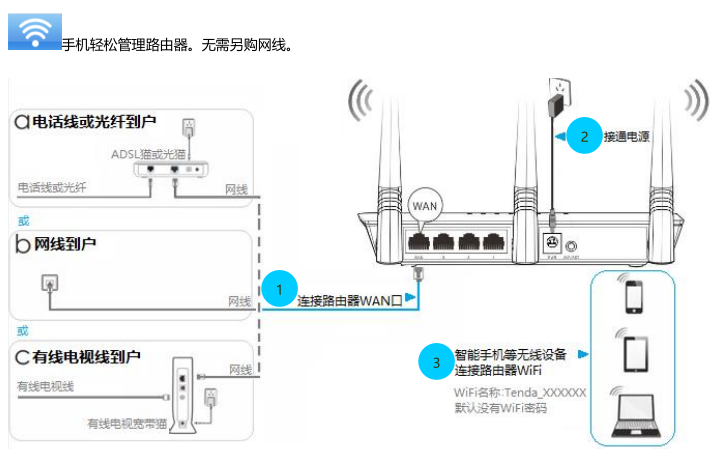
路由器默认无线信号为 Tenda_XXXXXX,详见路由器底面贴纸。新款 路由器默认没有无线密码。
立远光网提醒广大用户,仅路由器设置,可以先不插入WAN口线缆。待路由器设置完成后,插入亦可。
立远光网用户,分为网线入户和光纤入户,请分别参照上图b和a方法正确接线。
若正确接线后,路由器WAN口状态灯不亮,请检查网络连接线缆,必要时请联系客户报修。
二、登陆路由器设置界面
使用无线终端(手机等),系统自带浏览器,地址栏输入管理IP 192.168.0.1,无法访问时请加上"http://"。
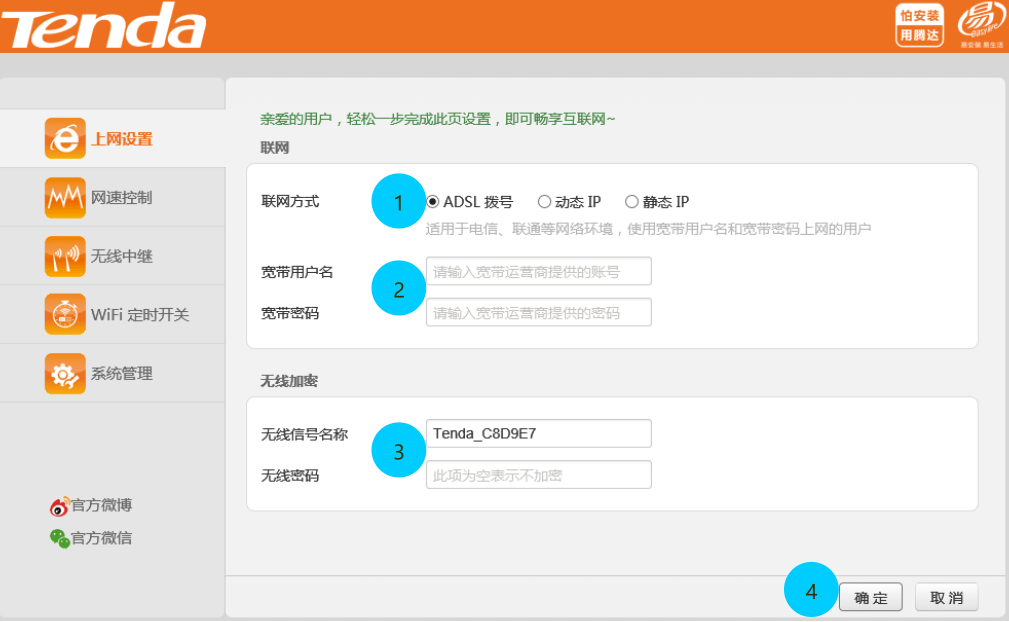
请按照上图 1 标号 选择上网方式,为ADSL拨号 2标号处正确填写 上网帐号密码信息 3标号处填写无线密码(路由器无线wifi连接密码)必要时可以更改无线信号名称 完成之后,点击4标号处的确定按钮。
注意:部分用户有可能发生信息无发保存的情况,请更换浏览进行设置。或者更换其它终端设置再次尝试设置。
三、路由器指示灯

| 指示灯 | 状态 | 说明(路由器通电情况下) |
| SYS | 闪烁 | 系统工作正常 |
| 常亮或不亮 | 系统出现故障 | |
| WiFi | 常亮 | 无线功能己开启 |
| 闪烁 | 无线正在传输数据 | |
| 不亮 | WiFi 开关或 WiFi 定时开关功能 关闭了无线信号, 或设备出现故障 | |
| 1/2/3/WAN | 常亮 | 接口正常连接 |
| 闪烁 | 接口正在传输数据 | |
| 不亮 | 接口未接网线,或网线松动,或设备出现故障 |
四、路由器底部标签

五、路由器恢复出厂设置按钮
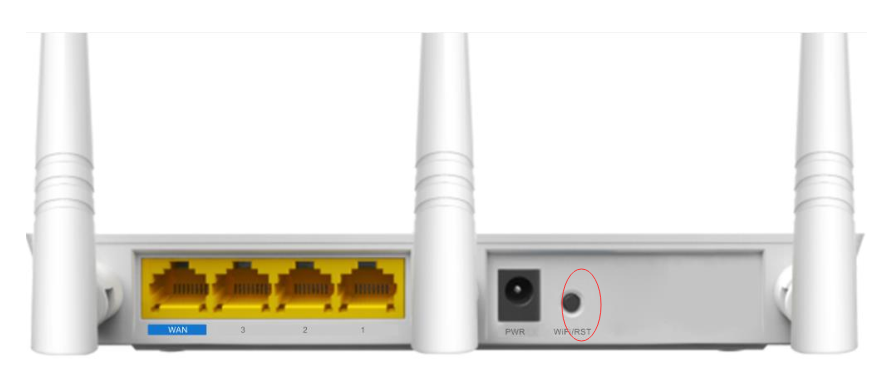
WiFi/RST
系统正常工作时,按一下该按钮再松开,可关闭或开启无线路由器的无线信号。
系统正常工作时,持续按下该按钮约 8 秒(即指示灯全亮时)再松开,将会清除用户
对无线路由器的所有设置,并恢复到出厂设置状态。
